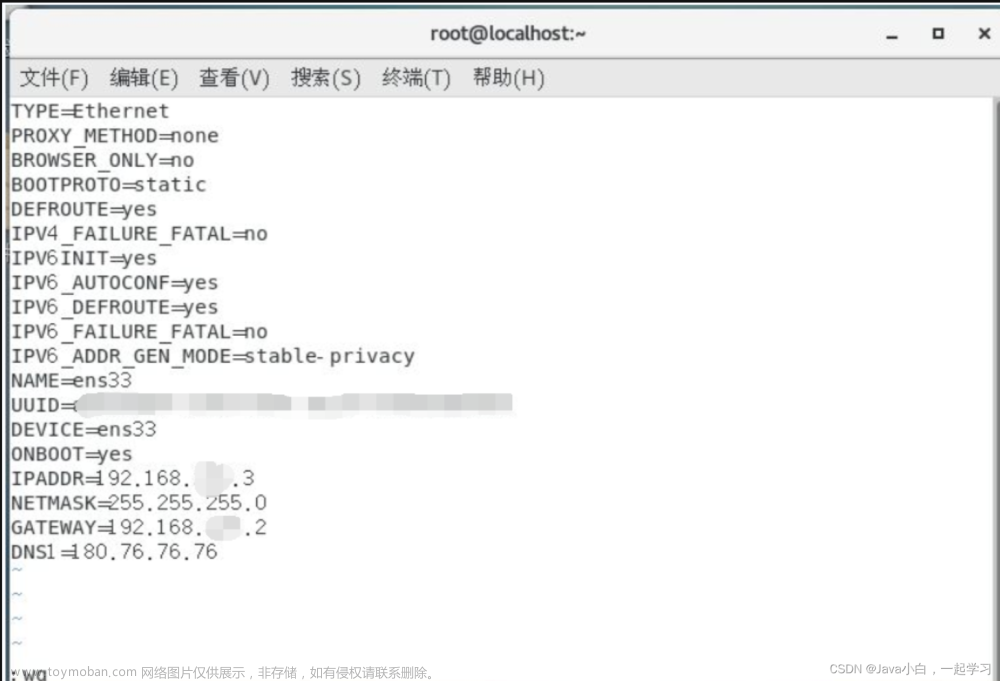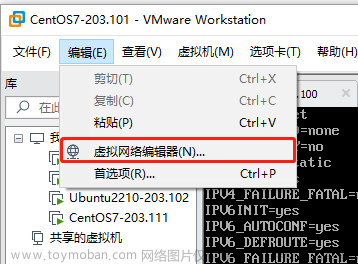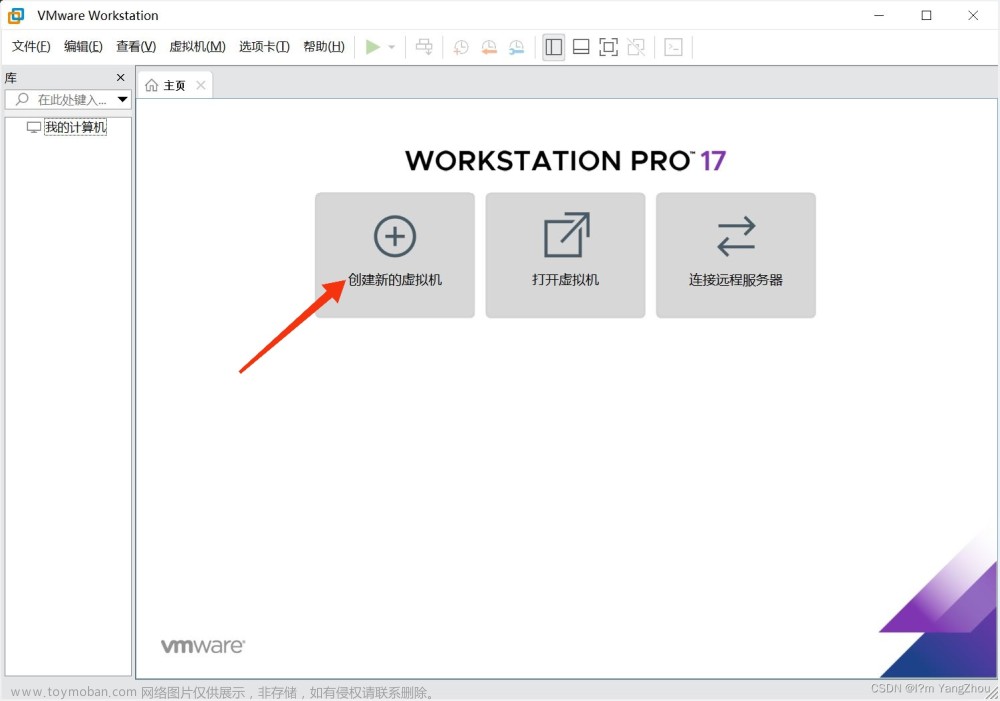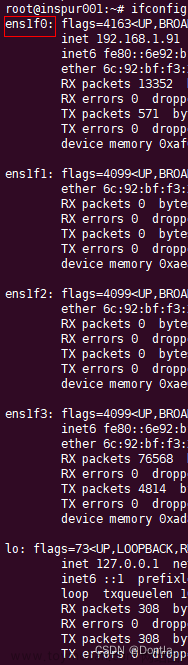一、虚拟机集群IP分配与规划:

二、操作步骤
1、打开虚拟机,点击导航栏上面的 编辑-–>虚拟网络编辑器

2、首先选中上面的VMnet8。
 不要勾选“使用本地DHCP服务将IP地址分配给虚拟机(D)”。在到下面的“子网IP”处编辑IP地址,可以改成192.168.121.0,最后点击右边的 NAT设置。
不要勾选“使用本地DHCP服务将IP地址分配给虚拟机(D)”。在到下面的“子网IP”处编辑IP地址,可以改成192.168.121.0,最后点击右边的 NAT设置。
3、在NAT中设置网关IP。

改成 在192.168.121.2,点击确定就可以了。注意“网关IP”需要在“子网IP”段中,这里设置为192.168.121.2,不要设置为192.168.121.1,因为192.168.121.1我们准备指定给VMnet8虚拟网卡,见下一步。
4、在Windows中更改适配器VMware Network Adapter VMnet8。
可以直接在电脑的任务栏中选中网络右键打开“网络和共享中心”,在左边点击“更改适配器”,然后右键选属性打开VMware Network Adapter VMnet8, 在打开的页面上选“Internet协议版本4”,点击属性,在打开的页面选择,使用下面的IP地址,IP地址可以填192.168.121.1, 默认网关必须与前面的第3步配好的网关IP一致也就是192.168.121.2,至此,虚拟机的固定IP地址就配置完了。





5、编辑ifcfg-eth0/ens33文件
vi /etc/sysconfig/network-scripts/ifcfg-eth0/ens33
TYPE=Ethernet
PROXY_METHOD=none
BROWSER_ONLY=no
BOOTPROTO=static #把dhcp修改为static
DEFROUTE=yes
IPV4_FAILURE_FATAL=no
IPV6INIT=yes
IPV6_AUTOCONF=yes
IPV6_DEFROUTE=yes
IPV6_FAILURE_FATAL=no
IPV6_ADDR_GEN_MODE=stable-privacy
NAME=eth0
HWADDR=00:0C:39:82:D2:E1 #mac地址,与70-persistent-net.rules文件中的一致。
UUID=e9fc8134-2e3f-480c-99db-012d118df87b #自动生成的,每个配置文件不一样
DEVICE=eth0
ONBOOT=yes
IPADDR=192.168.121.134 #静态IP,与192.168.121的网段一样就可以
NETMASK=255.255.255.0 #子网掩码
GATEWAY=192.168.121.2 #网关,与前面”NAT设置”的一致
DNS1=192.168.121.2 #DNS配置,与网关一致
DNS2=114.114.114.114
改好后保存退出,重启网卡:
service network restart (CentOS 6)
systemctl restart network (CentOS 7)
6、测试网络配置
ifconfig (CentOS 6)
ip addr (CentOS 7)
回车查IP地址:

可以输入ping www.baidu.com看看是否能ping通百度,下面图示表明可以ping通百度了,这时候按ctrl+Z键可以停止。

7、克隆虚拟机
成功地进行到此处,就可以把刚才的虚拟机(master或hadoop01)克隆出hadoop02、hadoop03了 。
三、MAC地址的查看
/etc/udev/rules.d/70-persistent-net.rules文件和/etc/sysconfig/network-scripts/ifcfg-eth0文件中都需要设置MAC地址。
MAC地址的查找方法:
1、右击虚拟机,选择设置:

2、在“虚拟机设置”中,选择“网络适配器”,“高级”,即可看到“MAC地址”。

3、70-persistent-net.rules文件需要设置MAC地址和网卡的名称:
vi /etc/udev/rules.d/70-persistent-net.rules
SUBSYSTEM=="net", ACTION=="add", DRIVERS=="?*", ATTR{address}=="00:0C:29:84:5F:94", ATTR{type}=="1", KERNEL=="eth*", NAME="eth0"
注意:红色为mac地址。文章来源:https://www.toymoban.com/news/detail-721815.html
全文完。文章来源地址https://www.toymoban.com/news/detail-721815.html
到了这里,关于VMware CentOS 虚拟机 Hadoop集群网络 配置静态IP的文章就介绍完了。如果您还想了解更多内容,请在右上角搜索TOY模板网以前的文章或继续浏览下面的相关文章,希望大家以后多多支持TOY模板网!